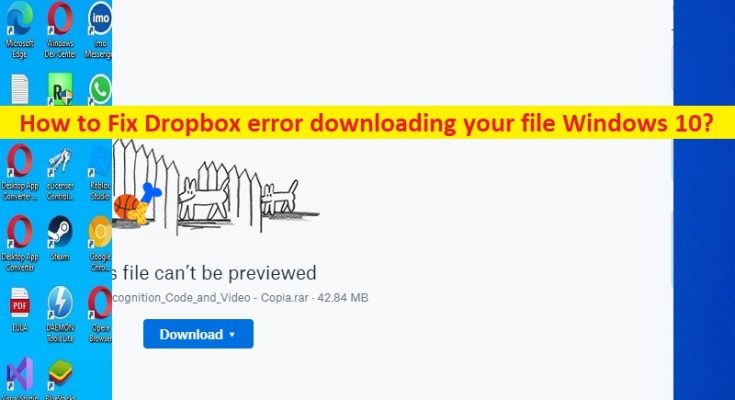¿Qué es ‘Dropbox hubo un error al descargar su archivo Chrome’?
En este artículo, vamos a discutir cómo reparar el error de Dropbox al descargar su archivo Windows 10, Dropbox hubo un error al descargar su archivo Chrome. Se le proporcionan pasos/métodos sencillos para resolver el problema. Comencemos la discusión.
Error ‘Hubo un error al descargar su archivo’ – Dropbox:
‘Dropbox’: Dropbox es un servicio de alojamiento de archivos operado por la empresa estadounidense Dropbox, Inc. Dropbox reúne los archivos en un lugar central mediante la creación de una carpeta especial en la computadora del usuario. Dropbox utiliza un modelo comercial freemium en el que a los usuarios se les ofrece una cuenta gratuita con un tamaño de almacenamiento establecido, con suscripciones pagas disponibles que ofrecen más capacidad y funciones adicionales. Dropbox ofrece aplicaciones de computadora para computadoras con Microsoft Windows, macOS y Linux, aplicaciones móviles para teléfonos inteligentes y tabletas con iOS, Android y Windows.
Sin embargo, varios usuarios se enfrentaron a un error de Dropbox al descargar su archivo Windows 10, Dropbox hubo un error al descargar su archivo Chrome cuando intentaron descargar un archivo. Este problema indica que no puede descargar archivos de Dropbox en su computadora por alguna razón. Las posibles razones detrás del problema pueden ser el caché corrupto/desactualizado de su navegador, un problema con el nombre de los archivos o carpetas que está tratando de descargar y otros problemas. Vamos por la solución.
¿Cómo reparar el error de Dropbox al descargar su archivo Windows 10?
Método 1: Arreglar Dropbox hubo un error al descargar su archivo Chrome con la ‘Herramienta de reparación de PC’
‘PC Repair Tool’ es una forma fácil y rápida de encontrar y corregir errores BSOD, errores DLL, errores EXE, problemas con programas/aplicaciones, infecciones de malware o virus en la computadora, archivos del sistema o problemas de registro y otros problemas del sistema con solo unos pocos clics .
Método 2: Borrar caché de Chrome
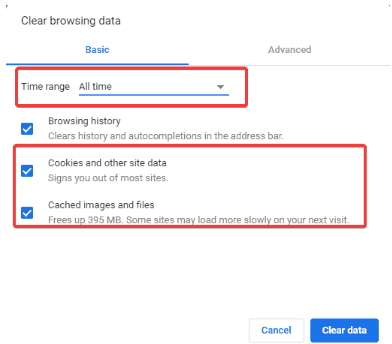
Borrar la caché de Chrome puede resolver el problema.
Paso 1: Abra el navegador Google Chrome y haga clic en el ícono de ‘Tres puntos’ en la esquina superior derecha y seleccione ‘Más herramientas> Borrar datos de navegación’
Paso 2: seleccione ‘Todo el tiempo’ en el menú desplegable ‘Rango de tiempo’, marque todas las casillas de verificación relacionadas con el caché y las cookies, presione ‘Borrar datos’ y confirme la eliminación de datos. Una vez hecho esto, reinicie su navegador y verifique si el problema está resuelto.
Método 3: prueba el modo de incógnito en Chrome
Si enfrenta el problema en el modo normal de Chrome, puede intentar descargar el archivo de Dropbox en modo de incógnito y verificar si funciona.
Paso 1: Abra el navegador Google Chrome y haga clic en el icono de ‘Tres puntos’ en la esquina superior derecha
Paso 2: seleccione la opción ‘Nueva ventana de incógnito’ para abrirla y luego verifique si el problema está resuelto.
Método 4: Pruebe con un navegador diferente
Si el problema persiste, puede probar con un navegador diferente para solucionarlo. Puede probar con un navegador diferente como Opera, Firefox y otros navegadores, y verificar si funciona para usted para resolver el problema.
Método 5: verificar el nombre de los archivos o carpetas
Si el problema persiste, debe asegurarse de que no haya ciertos caracteres en su nombre de archivo, como signos de puntuación.
Conclusión
Estoy seguro de que este artículo lo ayudó en Cómo corregir el error de Dropbox al descargar su archivo Windows 10, Dropbox hubo un error al descargar su archivo Chrome de manera fácil. Puede leer y seguir nuestras instrucciones para hacerlo. Eso es todo. Para cualquier sugerencia o consulta, escriba en el cuadro de comentarios a continuación.